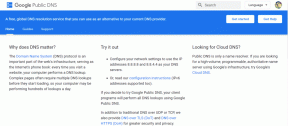10 parasta tapaa korjata ilmoitusääni, joka ei toimi Androidissa
Sekalaista / / April 05, 2023
Kaipaat usein reaaliaikaisia hälytyksiä, kun ilmoitusääni lakkaa toimimasta Android-puhelimellasi. Se on vielä huolestuttavampaa, kun olet määrittänyt eri ilmoitusäänet Androidin eri sovelluksille. Et voi määrittää sitä tiettyyn tekijään. Tarkastetaan kaikki vianetsintämenetelmät ja korjataan ilmoitusääni, joka ei toimi Androidissa.
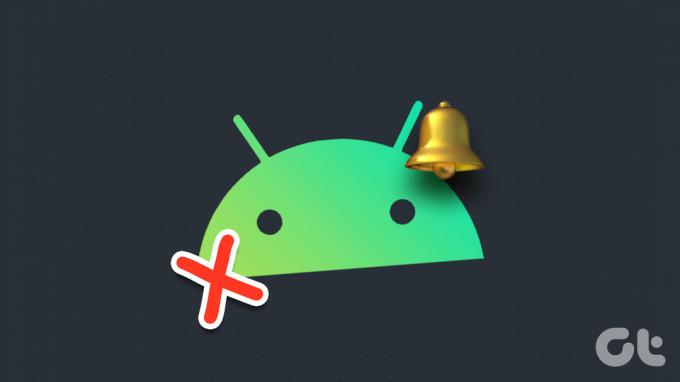
Saatat jättää huomioimatta tärkeitä sähköposteja, viestejä tai juhlakutsuja, jos ilmoitusääni ei toimi. Aloitamme perusasioista ja siirrymme edistyneisiin temppuihin ongelman vianmääritykseen.
1. Tarkista ilmoitusten äänenvoimakkuus
Voit joko käyttää äänenvoimakkuuspainikkeita tai siirtyä Android-asetukset-valikkoon tarkistaaksesi ilmoitusten äänenvoimakkuuden. Paina mitä tahansa sivussa olevaa äänenvoimakkuuspainiketta ja valitse kebab (kolmipiste) avataksesi Ääni ja värinä. Käytä liukusäädintä lisätäksesi soittojen ja ilmoitusten äänenvoimakkuutta.
Jos äänenvoimakkuuspainike ei toimi, voit käyttää sitä myös asetuksista.
Vaihe 1: Avaa Asetukset Android-puhelimellasi.

Vaihe 2: Valitse Ääni ja värinä.
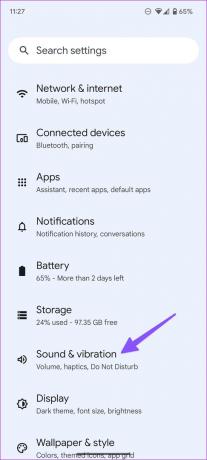
Vaihe 3: Lisää Soittoäänen ja ilmoitusten äänenvoimakkuutta seuraavasta valikosta.
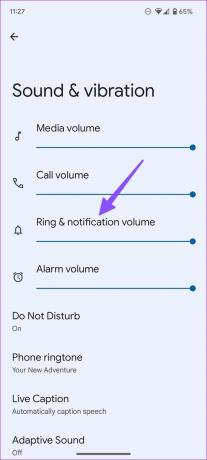
2. Ota ääniprofiili käyttöön
Olet ehkä ottanut mykistys- tai värinäprofiilin käyttöön tärkeässä kokouksessa tai teatterissa ja unohdat palata yleiseen profiiliin. Jos Android-puhelimesi on mykistetty, se hiljentää kaikki puhelut ja ilmoitukset. Paina mitä tahansa äänenvoimakkuuspainiketta ja napauta kellokuvaketta vaihtaaksesi Android-puhelimesi ääniprofiilia.

3. Sammuta DND
Kun Älä häiritse on päällä, Android piilottaa kaikki puhelimesi ilmoitukset, kunnes sammutat sen. Yritä etsiä tilapalkista DND-kuvaketta (ympyrä, jossa on –-merkki). Voit poistaa sen käytöstä pyyhkäisemällä ylhäältä alas avataksesi ilmoituskeskuksen. Poista DND käytöstä pikavalintavalikosta.
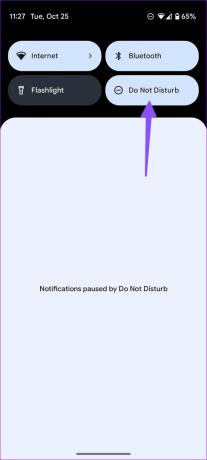
4. Tarkista sovellusten ilmoitusääniasetukset
Onko sinulla ilmoitusääniongelmia tietyn Android-sovelluksen kanssa? On aika tarkistaa sovelluksen ääniasetukset. Noudata alla olevia ohjeita.
Vaihe 1: Paina pitkään huolestuttavaa sovellusta ja napauta i-painiketta avataksesi Sovellustiedot-valikon.

Vaihe 2: Valitse Ilmoitukset.

Vaihe 3: Tarkista sovelluksen ilmoituskanavat.
Vaihe 4: Napauta kellokuvaketta ilmoitustyypin vieressä.

Vaihe 5: Valitse Oletus. Voit avata Ääni-sovelluksen samasta valikosta ja asettaa mukautetun äänen tietyille viesteille.

Tarkista samasta ilmoitusvalikosta kaikkien ilmoituskanavien ääniasetukset ja varmista, että mikään ei ole äänetön.
5. Poista keskustelujen mykistys viestisovelluksista
Mykisitkö ärsyttävät kontaktit päälle WhatsApp tai Telegram? Kun vastaanottaja lähettää sinulle viestin, järjestelmä ei hälytä sinua äänellä. Sinun on poistettava tärkeiden keskustelujen mykistys viestisovelluksista. Otetaan esimerkkinä WhatsApp.
Vaihe 1: Käynnistä WhatsApp puhelimessasi.
Vaihe 2: Valitse keskustelu.

Vaihe 3: Napauta yläreunassa olevan yhteystiedon nimeä.
Vaihe 4: Poista Mykistä ilmoitukset -kytkin käytöstä seuraavasta valikosta.

Vastaavasti voit avata Messengerin, Instagramin, Telegramin tai Signalin ja poistaa asiaankuuluvien keskustelujen mykistyksen.
6. Poista mykistys Yhteystiedot Viestissä
Jotkut käyttäjät pitävät edelleen perinteisistä tekstiviesteistä pitääkseen yhteyttä ystäviin ja perheeseen. Jos olet hiljentänyt valittujen yhteystietojen ilmoitukset, poista mykistys noudattamalla alla olevia ohjeita.
Vaihe 1: Avaa Viestit Android-puhelimellasi.

Vaihe 2: Valitse keskustelu, jonka mykistyksen haluat poistaa.

Vaihe 3: Napauta kebab-valikkoa (kolmen pisteen) oikeassa yläkulmassa ja valitse Tiedot.

Vaihe 4: Napauta Ilmoitukset.

Vaihe 5: Valitse oletusääniprofiili ja säädä äänisävyä (jos haluat).

7. Katkaise Bluetooth-laitteiden yhteys
Onko Android-puhelimesi yhdistetty Bluetooth TWS: ään (täydellinen langaton stereo) tai kuulokkeisiin? Kaikki ilmoitushälytykset tulevat näkyviin yhdistettyihin laitteisiin, eivät puhelimeesi. On hyvä idea irrottaa Bluetooth-laitteet, kun niitä ei käytetä. Voit myös kytkeä Bluetoothin pois päältä puhelimestasi pikavalikon kautta.
8. Tarkista älykellosi asetukset
Googlen uusi kiinnostus älykelloihin toi Android Weariin uuden otteen. Useimmissa älykelloissa on mahdollisuus mykistää puhelimen ilmoitukset, kun se on yhdistetty. Avaa kellon Smartwatch maker -sovellus Android-puhelimellasi ja poista tällainen vaihtoehto käytöstä.
9. Nollaa kaikki asetukset
Väärä asetusten säätö voi myös johtaa siihen, että ilmoitusääni ei toimi Androidissa. Voit nollata kaikki asetukset ja yrittää uudelleen.
Vaihe 1: Avaa Asetukset Android-puhelimellasi.
Vaihe 2: Vieritä kohtaan Järjestelmä.

Vaihe 3: Valitse Nollaa asetukset.

Vaihe 4: Napauta "Palauta sovellusasetukset" ja vahvista sama.
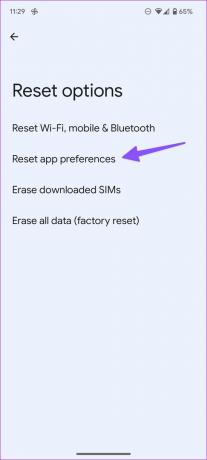

10. Tarkista puhelimesi kaiuttimet
Huomaatko vaimean äänen Android-puhelimesi kaiuttimista? Pöly, roskat tai vesipisarat voivat vahingoittaa puhelimen kaiuttimia. Puhdista kaiuttimista lika ja lika huoltokeskuksessa tai paikallisessa teknikassa.
Saat ilmoituksen saapuvista hälytyksistä
Jos mikään temppuista ei toimi, ongelma saattaa johtua puhelimesi bugisesta Android-versiosta. Asenna uusin Android-käyttöjärjestelmän versio ja korjaa ilmoitusääni ei toimi. Samalla kun olet siinä, kerro meille, mikä temppu toimi sinulle.
Päivitetty viimeksi 25. lokakuuta 2022
Yllä oleva artikkeli saattaa sisältää kumppanilinkkejä, jotka auttavat tukemaan Guiding Techiä. Se ei kuitenkaan vaikuta toimitukselliseen eheyteemme. Sisältö pysyy puolueettomana ja autenttisena.
Kirjoittanut
Parth Shah
Parth työskenteli aiemmin EOTO.tech: llä teknisten uutisten parissa. Hän työskentelee tällä hetkellä freelancerina Guiding Techissä ja kirjoittaa sovellusten vertailusta, opetusohjelmista, ohjelmistovinkkeistä ja temppuista sekä sukeltaa syvälle iOS-, Android-, macOS- ja Windows-alustoihin.